1 Hướng dẫn sử dụng Photoshop CS5 – Phần 2: Các Panel Fri Oct 07, 2011 12:42 pm
Hướng dẫn sử dụng Photoshop CS5 – Phần 2: Các Panel Fri Oct 07, 2011 12:42 pm
Sọ đầu lâu
Moderator
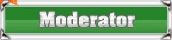
| This image has been resized. Click this bar to view the full image. The original image is sized 640x400px. |

Panel mặc định được đặt ở phía bên phải cửa sổ làm việc của [You must be registered and logged in to see this link.]. Nó chứa mọi thiết lập hữu ích cho người mới sử dụng Photoshop, bạn có thể điều chỉnh, ẩn hoặc hiện chúng. Không gian làm việc của Photoshop có thể rộng hơn giúp bạn thoải mái làm việc khi bạn cho ẩn các thanh panel đi.

Mặc định thiết lập của các panel trong phần làm việc Essentials sẽ có dạng như sau. Ngoài cửa sổ làm việc Essentials bạn còn có thể chọn các khung làm việc khác như Design, 3D… bằng việc kích vào  để lựa chọn thêm. Ngoài ra để khôi phục lại các panel trong từng khung làm việc bạn có thể lựa chọn Reset trong menu ngữ cảnh khi kích vào
để lựa chọn thêm. Ngoài ra để khôi phục lại các panel trong từng khung làm việc bạn có thể lựa chọn Reset trong menu ngữ cảnh khi kích vào  .
.


Các panel có thể được gộp lại bằng cách kích vào  ở phía bên phải trên của panel.
ở phía bên phải trên của panel.

Bạn có thể kéo panel đi bất kỳ vị trí nào thuận tiện cho việc sử dụng bằng cách kích và kéo panel tương ứng ra khỏi vị trí cố định của nó.
| This image has been resized. Click this bar to view the full image. The original image is sized 625x417px. |

Đương nhiên, panel cũng có thể được đặt lại đúng vị trí như ban đầu bằng cách kéo về sát cạnh phải của cửa sổ Photoshop, cho đến khi bạn thấy xuất hiện một thanh màu xanh phía bên phải cửa sổ.

Tìm hiểu các panel mặc định
Trong khung làm việc Essentials có một vài panel mặc định. Nó hiển thị ở phía trên cùng (bên cạnh menu Help)
 Mini Bridge: Adobe Bridge là một chương trình duyệt file ảnh tương tự như Faststone, XnView hay Google Picasa. CS5 đã tích hợp một phiên bản nhỏ Bridge để cho phép bạn duyệt ảo các thư mục ảnh của mình một cách đơn giản hơn qua panel. Điều này thực sự hữu ích và giúp bạn tiết kiệm khá nhiều thời gian trong việc quản lý ảnh.
Mini Bridge: Adobe Bridge là một chương trình duyệt file ảnh tương tự như Faststone, XnView hay Google Picasa. CS5 đã tích hợp một phiên bản nhỏ Bridge để cho phép bạn duyệt ảo các thư mục ảnh của mình một cách đơn giản hơn qua panel. Điều này thực sự hữu ích và giúp bạn tiết kiệm khá nhiều thời gian trong việc quản lý ảnh.


Việc duyệt ảo các thư mục ảnh trong Photoshop rất hữu ích. Bridge sẽ chỉ tải khi bạn mở panel và chọn Start Browsing. Các công cụ trực quan sẽ điều hướng tới các thư mục trên máy tính; các file/thư mục quan trọng và thường sử dụng sẽ có thể được thêm vào phần Favorites để truy cập nhanh khi cần.
| This image has been resized. Click this bar to view the full image. The original image is sized 640x389px. |

 History: đây là một trong những tính năng quan trọng nhất trên Photoshop, History cho phép người dùng undo lại nhiều mức công việc đã làm.
History: đây là một trong những tính năng quan trọng nhất trên Photoshop, History cho phép người dùng undo lại nhiều mức công việc đã làm.
| This image has been resized. Click this bar to view the full image. The original image is sized 640x437px. |

Như bạn thấy trong hình dưới, hình bên trái là các thao tác đã làm với bức ảnh, hình bên phải là thao tác undo gần như lại toàn bộ công việc đã làm.


Sử dụng panel History, bạn có thể back lại các công việc gần nhất đã làm với bức ảnh hoặc thậm chí khôi phục lại ảnh gốc (trong trường hợp chỉnh sửa không đúng theo ý muốn) bằng cách kích vào phần trên cùng của panel History.
| This image has been resized. Click this bar to view the full image. The original image is sized 640x437px. |

 Color: đây là một panel đơn giản, nó chính là phần màu sắc mà bạn đặt cho foreground và background
Color: đây là một panel đơn giản, nó chính là phần màu sắc mà bạn đặt cho foreground và background

Bạn có thể điều chỉnh giá trị màu Red, Green và Blue từ 0 – 255. Giá trị càng cao màu càng sáng và ngược lại. Ngoài ra bạn cũng có thể chọn màu từ thanh màu ở phía dưới panel, nó có vẻ dễ dàng chọn hơn.
Ngoài ra bạn cũng có thể tùy chỉnh các tùy chọn màu khác bằng cách kích vào  và đặt slider cho những chế độ màu khác nhau.
và đặt slider cho những chế độ màu khác nhau.
 Swatches: Đây là một nguồn tài nguyên hay cho người mới bắt đầu và cả với các chuyên gia, swatches là một bảng màu sắc đã được lưu.
Swatches: Đây là một nguồn tài nguyên hay cho người mới bắt đầu và cả với các chuyên gia, swatches là một bảng màu sắc đã được lưu.

Mặc định, CS5 sẽ lưu 122 màu sắc chủ yếu cho bạn sử dụng.


Bạn có thể tạo một swatch mới từ màu foreground bằng cách kích vào  và chọn “New Swatch”
và chọn “New Swatch”

Màu sắc bạn chọn để lưu sẽ hiển trị trong bảng Swatch.
 Styles: Là một panel chứa các Layer Effects được lưu, Styles có thể là một cách định dạng khá thú vị cho người mới bắt đầu và cũng giúp cho những chuyên gia tiết kiệm thời gian trong việc tái sử dụng các định dạng layer phổ biến.
Styles: Là một panel chứa các Layer Effects được lưu, Styles có thể là một cách định dạng khá thú vị cho người mới bắt đầu và cũng giúp cho những chuyên gia tiết kiệm thời gian trong việc tái sử dụng các định dạng layer phổ biến.

Rất đơn giản, bạn chỉ cần kích vào bất kỳ styls mặc định nào để có thể nhanh chóng sử dụng lại chúng sau này. Nếu không muốn chọn một định dạng nào cụ thể cho layer, bạn hãy chỉnh sửa lại chúng bằng tay hoặc kích luôn vào nút  để gỡ bỏ hoàn toàn các hiệu ứng layer.
để gỡ bỏ hoàn toàn các hiệu ứng layer.


Rất nhiều hiệu ứng mặc định




Bạn có thể chọn nhiều hơn nữa các định dạng có sẵn bằng cách kích vào  để chọn thêm.
để chọn thêm.





 Trang Chính
Trang Chính



